Решение проблемы автозаполнения адресов. Способы очистки кэша в Outlook.
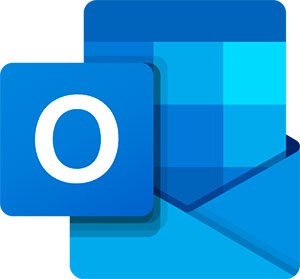
Делимся опытом из рабочей практики компании 2В Сервис, как решить проблему, связанную с отправкой сообщения в Outlook адресату, выбранному из предложенных вариантов в полях Кому, Копия и СК.
В Службу технической поддержки 2В Сервис поступила заявка от нашего постоянного клиента, что у части его сотрудников не получается отправить письма адресатам из адресной книги, хотя раньше таких проблем не возникало. Проблема состояла в том, что отправленные сообщения не могли достигнуть адресата по причине того, что система начала считать получателей этих писем несуществующими.
Все началось с того, как учетные записи этих получателей, в связи с оптимизацией почтовых сервисов клиента, были перенесены на другой сервер. Но, как так получилось, что наименования почтовых ящиков пользователей остались прежними, а письма к ним не доходят, ведь отправитель выбирает в поле «получатель» предложенный ему системой вариант?
Дело в том, что в результате миграции контактов их путь в Active Directory изменился, а письма по-прежнему направлялись по старым адресам в системе, т. к. предложенные варианты почтовых ящиков хранились в кэше Outlook со старыми настройками.
Решением проблемы была очистка кэша функции автозаполнения адресов пользователей в Outlook.
Что такое список автозаполнения (автозавершения) в Outlook и как почистить его кэш
При вводе в поля Кому, Копия и СК в Outlook системой предлагаются варианты имен и адресов получателей сообщений, которым пользователь отправлял ранее письма. За создание таких списков отвечает функция в Outlook известная, как Список автозаполнения или Список автозавершения.
Для очистки кэша в Outlook есть несколько простых способов:
Локальное удаление адреса в поле «Получатель»
Для удаление имени и адреса электронной почты одного или нескольких получателей из списка автозаполнения нужно навести указателем мыши на запись предложенного варианта и щелкнуть на значек X, который распологается в окне справа от записи. При этом контакт не будет удален из адресной книги.
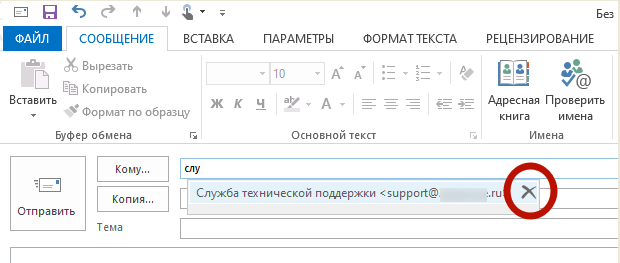
Массовое удаление записей из списка автозаполнения
Чтобы полностью очистить кэш списка автозаполнения адресов нужно перейти в настройки Outlook Файл > Параметры > Почта и в разделе Отправка сообщений нажать кнопку Очистить список автозавершения.
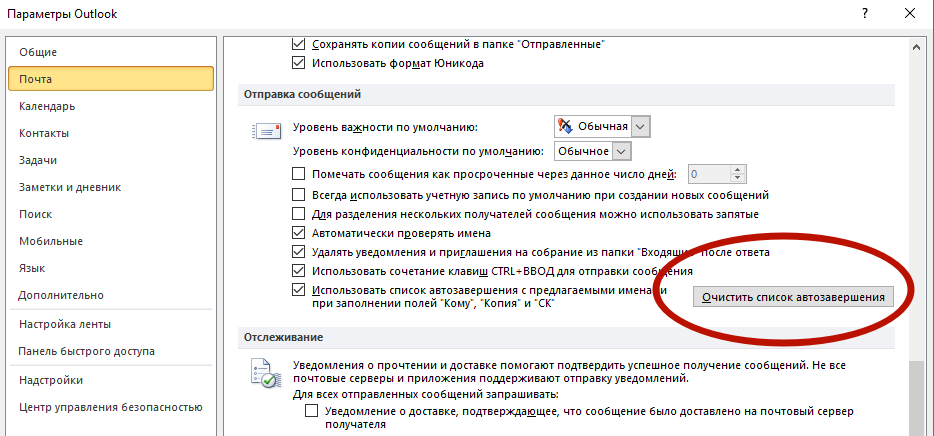
Также очистить список в десктопной версии Outlook можно с помощью запуска в командной строке (Win + R) на компьютере пользователя команды outlook.exe /cleanautocompletecache.
Для браузерной версии Outlook (OWA) нужно стандартно почистить кэш, кукис и автозаполнение за все время.
После выполненных рекомендаций по очистке кэша имя получателя больше не будет отображаться в списке автозаполнения, пока пользователь не выберет адрес получателя из списка контактов или не введет адрес вручную. После этого адрес снова будет добавлен в список автозавершения.
Услуги 2В сервис
Если вы столкнулись с подобной проблемой или с какой-либо другой проблемой в Outlook, и у вас не получается самостоятельно выполнить вышеперечисленные операции – позвоните в компанию 2В Сервис, и наши сотрудники помогут решить проблему. Специалисты компании сделают это удаленно либо, в случае необходимости, произведут выезд.
За консультацией обращайтесь к специалистам 2BService.
- по телефону +7 (495) 787-56-15;
- по электронной почте info@2bservice.ru;
- оставить электронную заявку на сайте.





